- PS4DNS kesalahan muncul ketika Anda memiliki konektivitas internet masalah.
- Kamu perbaikan masalah koneksi di PS4 dengan mengkonfigurasi DNSpengaturan atau mengatur ulang sistem Anda.
- Dapatkan akses ke berguna lainnya PlayStation tips dan panduan dari Bagian PlayStation.
- Untuk artikel umumnya tentang bermain game, telusuri menyeluruh kami Pusat permainan.

- CPU, RAM, dan Pembatas jaringan dengan pembunuh tab panas
- Terintegrasi dengan Twitch, Discord, Instagram, Twitter, dan Messenger secara langsung
- Kontrol suara bawaan dan musik khusus
- Tema warna khusus oleh Razer Chroma dan memaksa halaman gelap
- VPN dan Pemblokir iklan gratis
- Unduh Opera GX
Alasan untuk menemukan pesan kesalahan ini adalah karena Anda salah mengonfigurasi
DNS pengaturan, itu sebabnya Anda mendapatkan NW-31253-4 atau NW-31254-5PS4kesalahan DNS. Dengan salah satu dari ini kesalahan, Anda tidak akan dapat menggunakan layanan online PlayStation.Artikel ini akan menunjukkan cara memperbaikinya NW-31253-4 dan NW-31254-5 Kesalahan DNS PS4.
Perlu disebutkan bahwa solusi yang disajikan dalam panduan ini berlaku untuk semua kesalahan yang disebutkan, termasuk NW-31250-1 dan NW-31246-6 kode kesalahan.
Apa itu kesalahan DNS di PS4?
DNS adalah singkatan dari Domain Name System, dan mereka sangat penting untuk memetakan alamat IP ke nama domain. Saat Anda mencoba terhubung ke internet di PS4 dengan server DNS yang salah, Anda mendapatkan pesan kesalahan.
Kesalahan DNS pada PS4 juga dapat muncul ketika jaringan Anda berubah dan sistem mencoba memetakan konfigurasi lama Anda ke pengaturan jaringan baru.
Terkait Kode kesalahan DNS PS4:
- Kesalahan DNS PS4 NW-31251-2 – menunjuk ke masalah jaringan yang serupa tetapi tidak dari konfigurasi DNS Anda. Setiap kali Anda mendapatkan kesalahan ini, itu berarti sistem Anda tidak dapat terhubung ke Wi-Fi. Untuk memperbaikinya, cukup navigasikan ke Pengaturan > Jaringan > Atur Koneksi dan masukkan parameter jaringan yang benar.
- Kesalahan DNS PS4 NW-33986-9 – datang sebagai akibat dari pengaturan server DNS yang salah. Anda dapat mengubah pengaturan DNS secara manual ke Server DNS Google, OpenDNS, atau server DNS lainnya.
- Kesalahan DNS PS4 CE-33986-9 – menunjukkan masalah koneksi internet. Jika Jaringan PlayStation tidak mati, buka Pengaturan > Jaringan dan menguji koneksi internet.
Bentuk lain dari pesan kesalahan konektivitas ini adalah Kesalahan DNS Pdanet PS4, Server DNS kesalahan sistem PS4 tidak dapat digunakan, dan Kesalahan DNS unduhan PS4.
Bagaimana saya bisa memperbaiki kesalahan server DNS PS4?
1. Konfigurasi DNS secara manual [NW-31253-4, NW-31254-5, NW-31250-1 & NW-31246-6]

- Nyalakan PS4 Anda dan pergi ke Pengaturan.
- Navigasi ke Jaringan dan pilih Siapkan Koneksi Internet.
- Pilih jenis koneksi internet antara Wifi dan LAN.
- Hubungkan router atau kabel ethernet Anda.
- Klik Adat mendirikan.
- Mengubah Pengaturan Alamat IP untuk Otomatis.
- Pergi ke Pengaturan DNS dan ubah menjadi manual.

- Masukkan alamat default Server DNS Google – Utama: 8.8.8.8 dan Sekunder: 8.8.4.4.
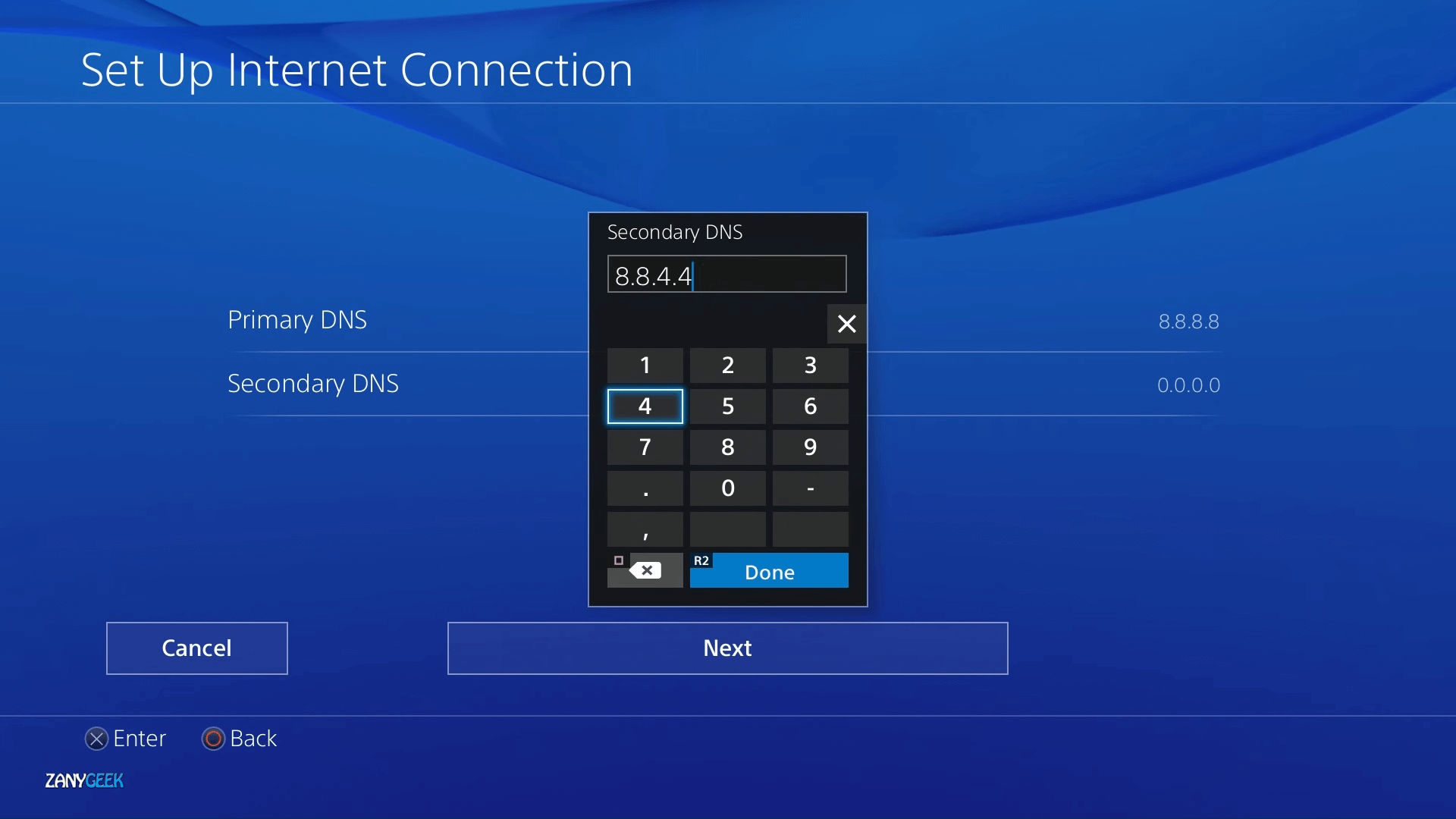
- tekan Lanjut tombol.
- Pilih Otomatis.
- Memilih Jangan gunakan pilihan di server proxy Anda.
Catatan: Di Langkah 8, Anda juga dapat menggunakan server DNS lainnya. Misalnya, Buka DNS – Utama: 208.67.222.222; Sekunder: 208.67.220.220. Pengaturan DNS Cloudflare – Utama: 1.1.1.1, Sekunder: 1.0.0.1.
Jika kesalahan masih muncul setelah mengkonfigurasi pengaturan server DNS yang benar, maka Anda perlu mengatur ulang pengaturan jaringan Anda. Ikuti panduan di bawah ini dengan cermat.
Ingin mempelajari lebih lanjut tentang DNS dan cara menggunakannya? Lihat artikel ini tentang topik ini!
2. Setel ulang pengaturan PS4

- Matikan konsol PS4.
- Putuskan sambungan sistem dari daya serta router Anda.
- Biarkan dalam keadaan ini selama 4 menit.
- Boot PS4 ke dalam Mode aman.
- Hubungkan pengontrol Anda menggunakan kabel USB yang andal.
- Klik Opsi 4 – Kembalikan Pengaturan Default.
Periksa apakah Anda masih mendapatkan NW-31253-4, NW-31254-5, NW-31250-1, dan NW-31246-6 Kesalahan DNS PS4. Metode ini seharusnya menghapus semuanya.
catatan: Untuk masuk ke Safe Mode, tekan tombol Power dan tahan selama sekitar 10 detik.
Jangan khawatir, metode ini tidak menghapus data game atau file media Anda. Itu hanya mengatur ulang pengaturan konsol Anda ke nilai default dan memperbaiki kesalahan DNS PS4.
Mengonfigurasi pengaturan DNS secara manual adalah perbaikan yang disarankan PlayStations untuk kesalahan DNS PS4. Oleh karena itu, mengubah pengaturan DNS Anda setelah mengatur ulang konsol Anda pasti akan menghilangkan kesalahan yang mengganggu.
Terapkan solusi di atas ketika sistem Anda menunjukkan kepada Anda Kesalahan sistem PS4 mengatakan bahwa server DNS tidak dapat digunakan. Dengan server DNS yang berfungsi, Anda akan dapat mengakses semua layanan internet PlayStation Anda tanpa masalah.
Jika solusi yang diberikan gagal untuk menghapus kesalahan ini, serta Pdanet PS4DNS kesalahan saat tethering melalui ponsel Anda, Anda dapat menghubungi dukungan. Mengunjungi Situs web dukungan PlayStation dan ikuti instruksi mereka.

![Kode kesalahan PlayStation 4 CE-35694-7, CE-42555-1 [Perbaikan Penuh]](/f/242c879714e29529911e4e2d0dd70214.jpg?width=300&height=460)
![Perbaikan Penuh: Kesalahan memuat Hulu di PS4 [data rusak]](/f/4d4c581dba309581b9738d2100732633.jpg?width=300&height=460)